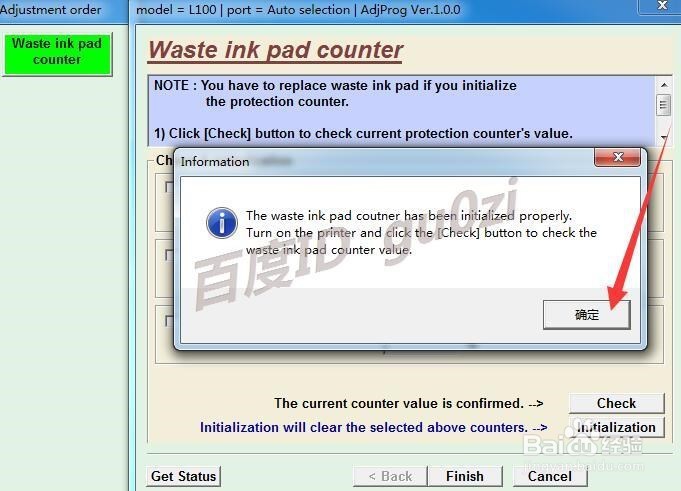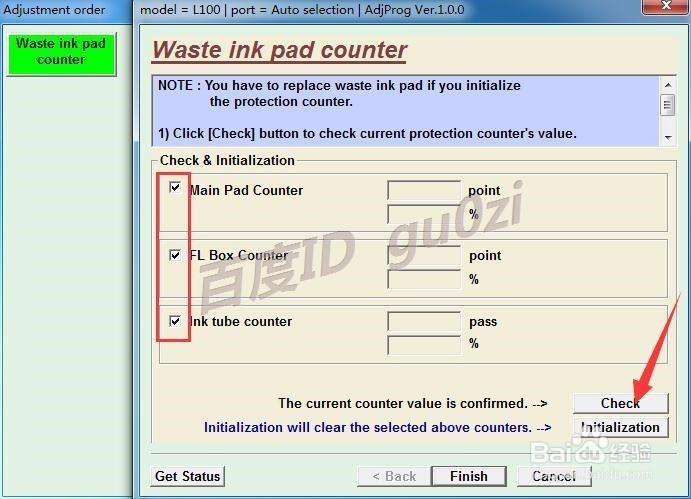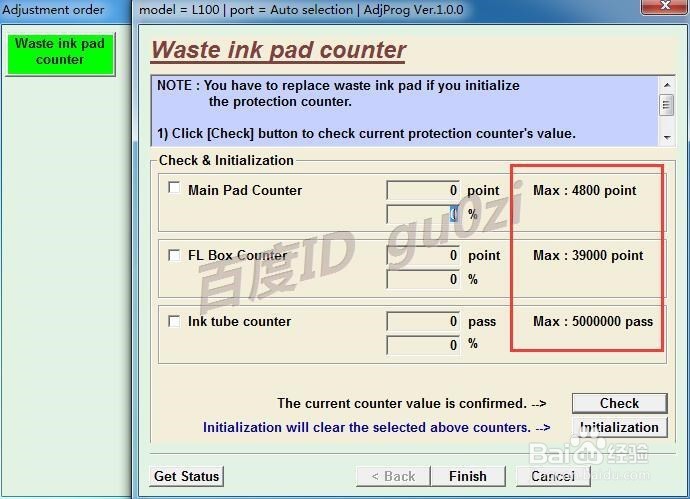EPSON打印机废墨收集垫已到使用寿命处理方法
1、在工作中使用打印机时,突然弹出废墨收集垫已到使用寿命的提示,怎么办呢?如何解决?

2、经百度搜索之后,发现主要的原因是废墨收集垫的计数达到了极限.只需要一个清零软件即可.因此搜索并下载该清零软件(地址可查看下方注意事项).然后打开

3、在打开的AdjProg调整程序首页,点击Accept 接受软件协议.
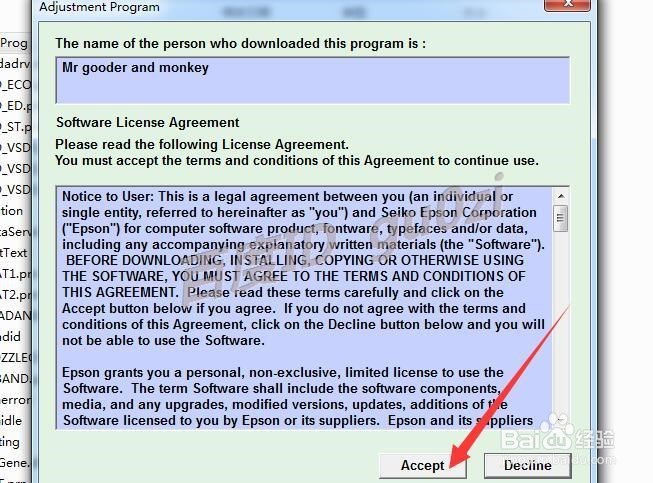
4、为了便于后面的操作,这一步很重要,虽然也可以不操作,但可能导致后面出现找不到设备的提示.点击 Select.
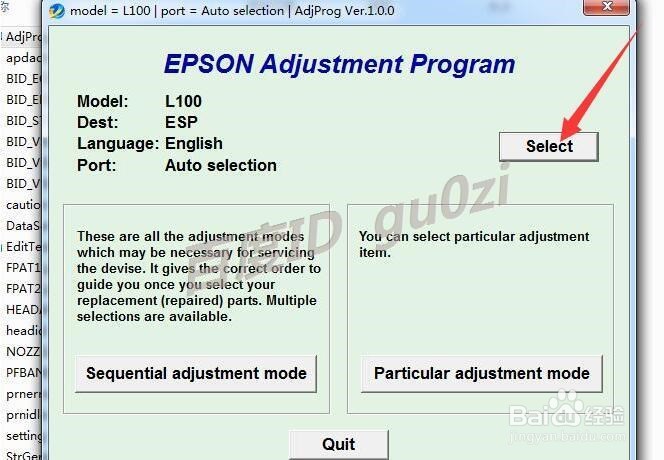
5、进入端口选择对话框,这里并不需要做什么操作,直接点击 OK,即可.
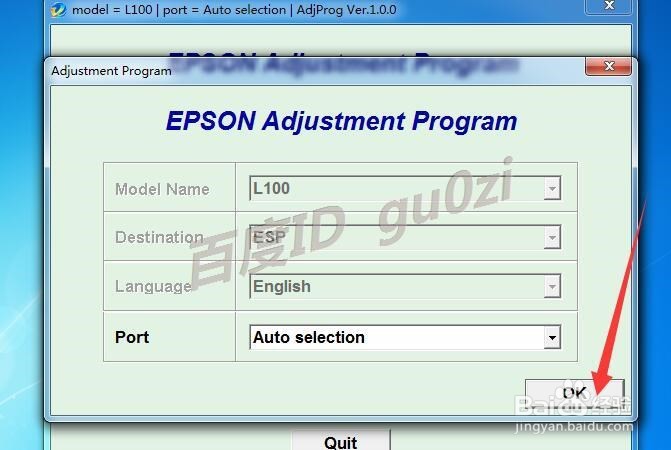
6、回到首页,点击Particular adjustment mode(特殊调整模式)
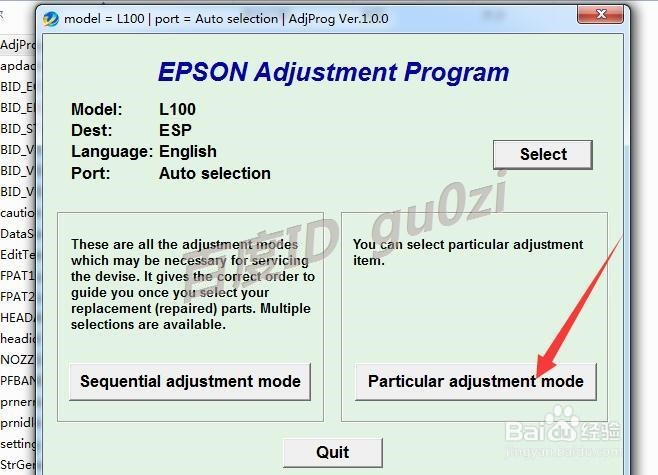
7、在Particular adjustment mode(特殊调整模式)页面,选中Water ink pad counter--这一项就是废墨收集垫的计数,点击OK
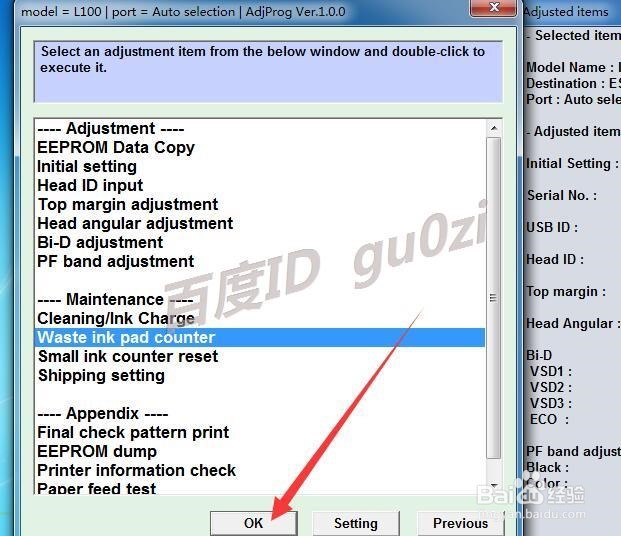
8、在Water ink pad counter页面,这里要把3个方框都打勾,如果想看当前的数据,可以点击Check,否则直接点击 Initialization,进行初始化
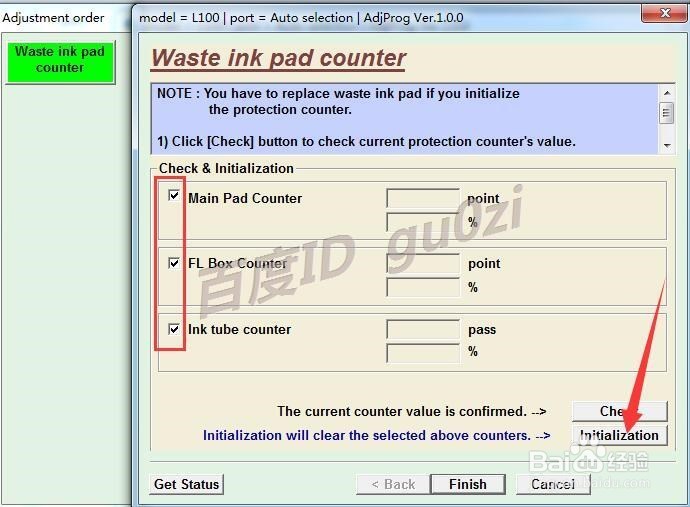
9、跳过一个进度条后,很快Initialization初始化就完成了,点击 确定 继续.
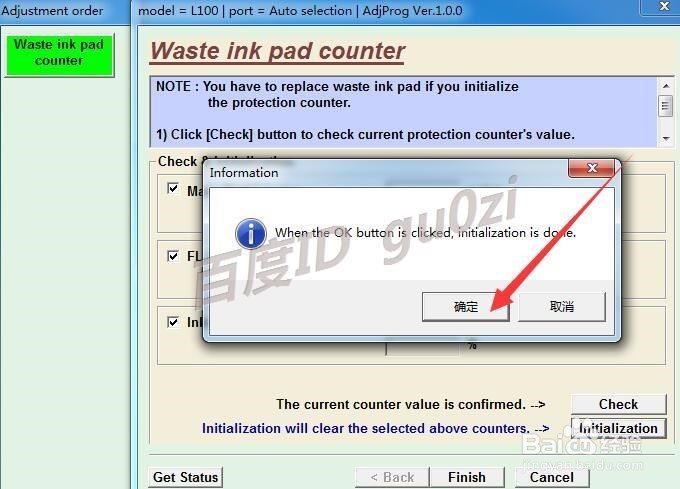
10、此时会弹出要求关闭打印机的请求,伸手将打印机关闭,否则会一直弹出这个提示信息.
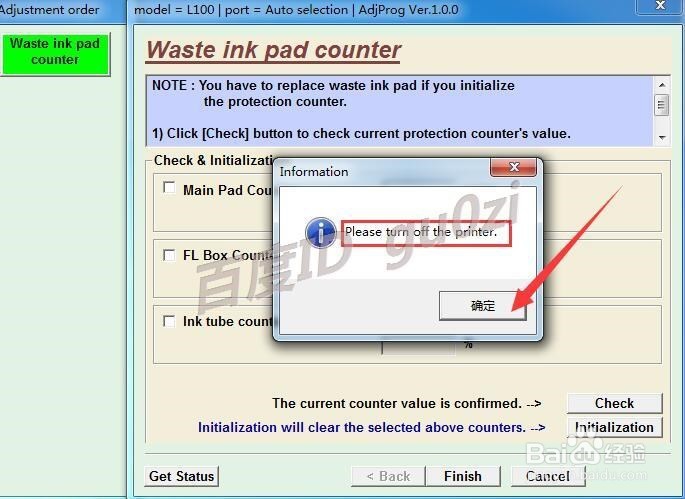
11、会提示Initialization初始化完成,再次打开打印机电源按钮,选择后点击check,即可查询到打印机废墨收集垫初始化后数据了.经过以上操作,打印机又恢复正常了.17:19 2016/4/7